AdobePremiumProにLUTなどを当てるときに直接色を当てるのではなく調整レイヤーに当てることでLUTがない場合との見比べがたやすくできます。
その際に必要な【調整レイヤー】の挿入手順を備忘録。
シーケンスに調整レイヤーを挿入するまで
- STEP
プロジェクトの何もない場所で右クリック

- STEP
「新規項目」>「調整レイヤー」と進む
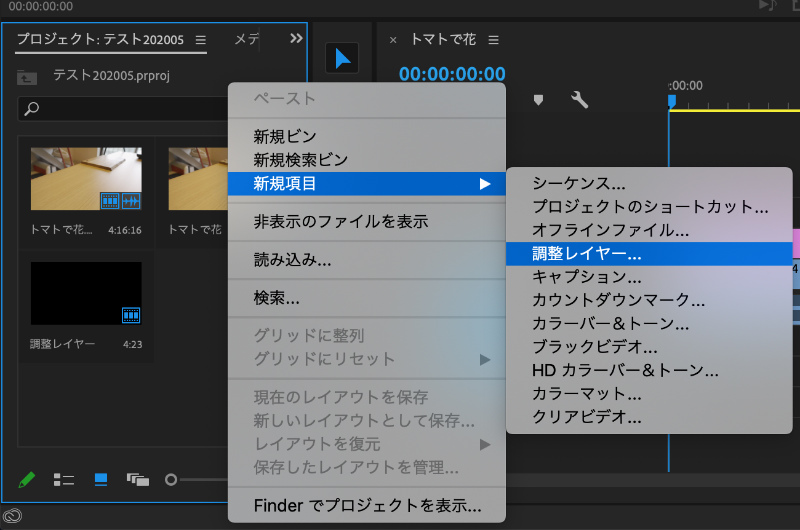
- STEP
調整レイヤーのサイズでOKをクリック
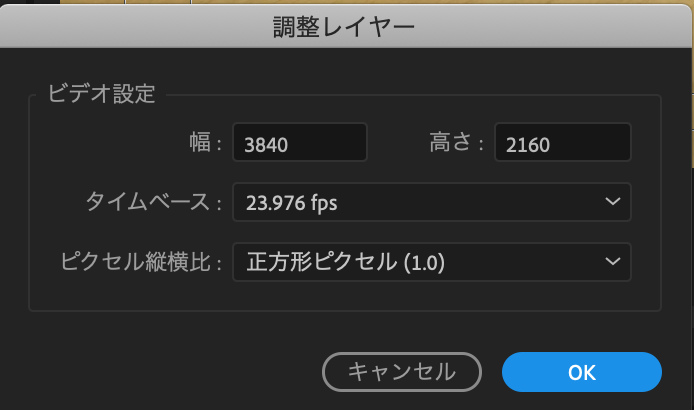
- STEP
新規作成できた「調整レイヤー」をシーケンスへドラッグする
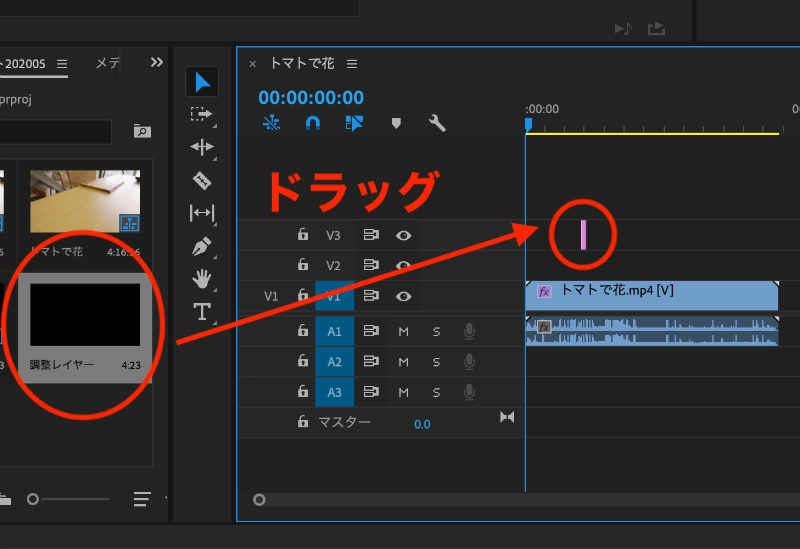
- STEP
シーケンスに挿入した調整レイヤーの長さをカラー調整したい動画の尺に合わせて広げる
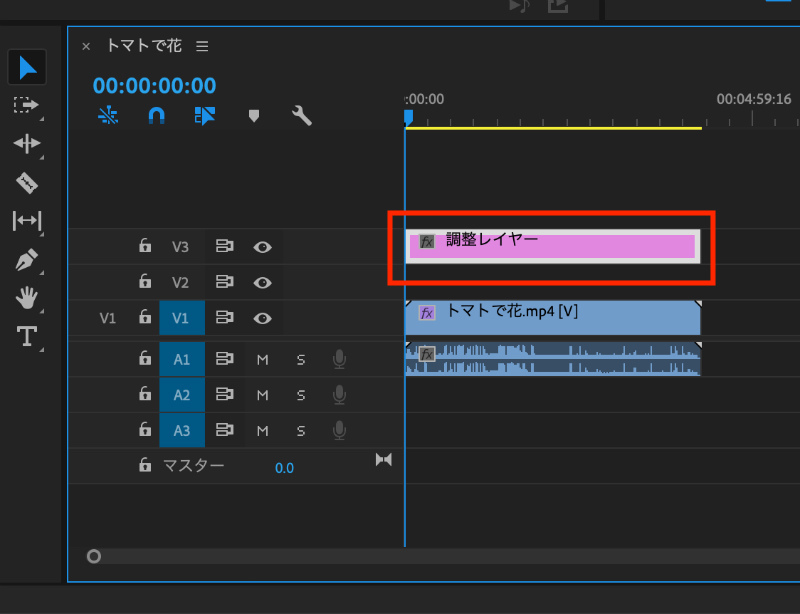
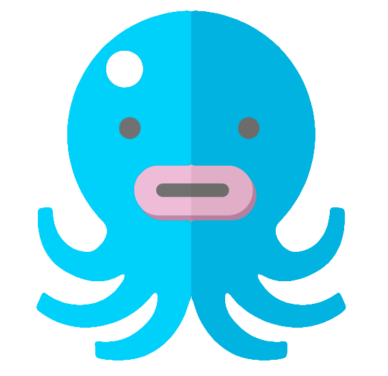
ウラセツ
これであとは調整レイヤーにカーソルで選択した状態でカラー調整(LUT)をあてればOKです。

